win7共享打印机给win10如何设置的教程
- 分类:Win10 教程 回答于: 2021年06月25日 08:38:00
打印机是办公室经常会用到的打印设备,而有时候办公室只有一台打印机,那么为了方便使用我们就可以通过局域网来共享打印机,那么如果局域网中有win7系统和win10系统的话,要怎么设置共享打印机呢?接下来给大家介绍一下Win7系统和win10系统设置共享打印机的方法吧。更多win10教程,尽在小白系统官网。
第一步: 我们要开启WIN7系统来宾账号访问权限,最好也不要设置密码
1、计算机右键属性》》计算机管理》》本地用户和组

2、点击“本地用户和组”再双击“用户” 取消 “Guest”账户禁用选项

第二步:更改高级共享设置
1、 网络属性更改高级共享设置
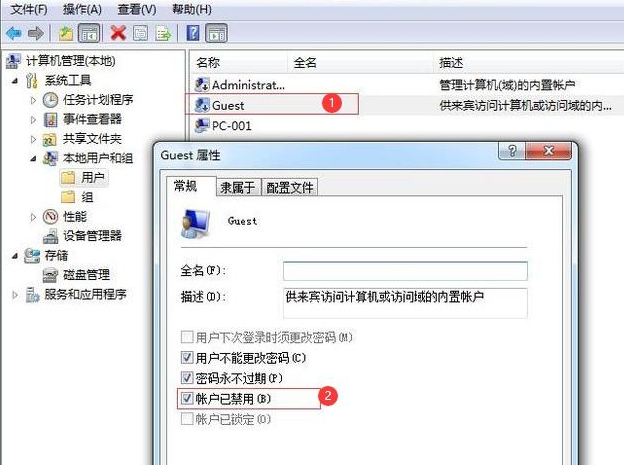
2、 进入高级共享设置修改权限
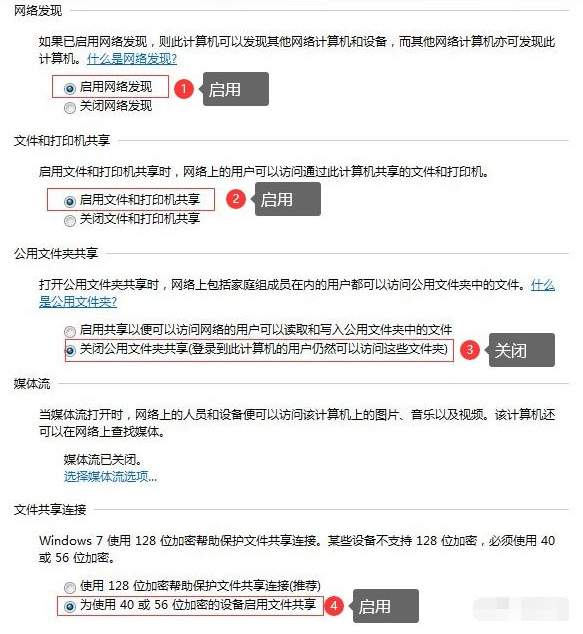
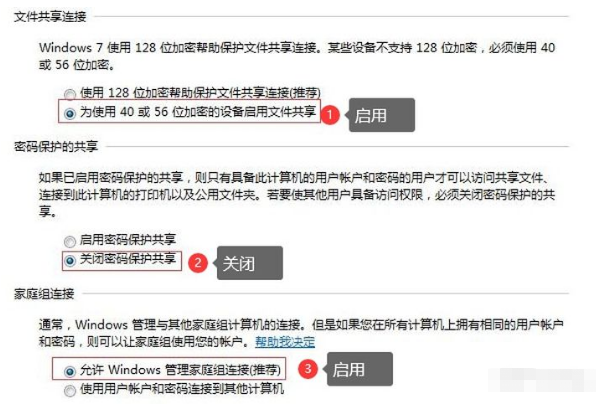
第三步:设置共享打印机
1、设置需要共享的打印机属性

2、勾选“共享”及“在客户端计算机上打印”两个选项
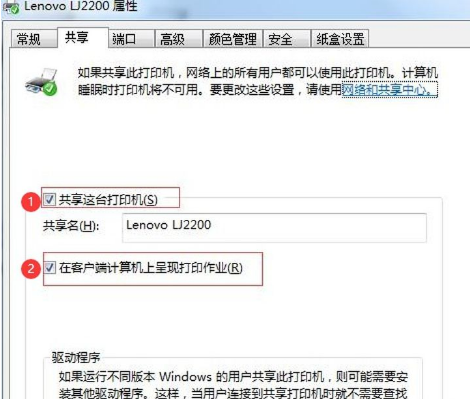
接下来WIN10连接共享打印机,最简便的连接方式一步解决
第一步:一起按 Windows键+R 输入共享电脑的IP地址
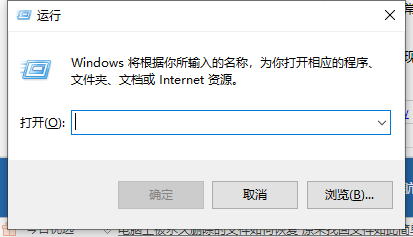
第二步:正常打开后就共享成功了,选择共享的打印机即可!

第三步:出现下面这个画面就说明连接成功了,可以操作打印。
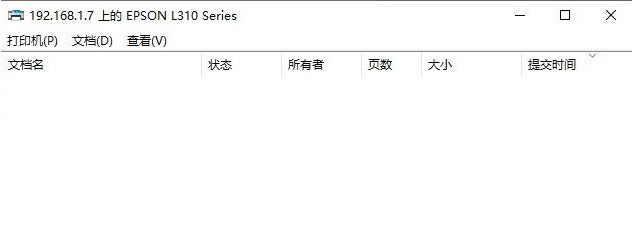
以上就是win7共享打印机给win10如何设置的教程啦,希望能帮助到大家。
 有用
26
有用
26


 小白系统
小白系统


 1000
1000 1000
1000 1000
1000 1000
1000 1000
1000 1000
1000 1000
1000 1000
1000 1000
1000 1000
1000猜您喜欢
- win10专业版无法退出工作组的快速解决..2021/03/04
- win10超级精简版iso下载安装步骤..2021/09/20
- 华为重装win10系统:详解华为手机如何重..2024/02/19
- 小白一键重装系统可靠吗的详细介绍..2021/09/02
- 小编教你win10配置要求2019/05/10
- 升级win10系统会保留原来的文件吗..2022/09/24
相关推荐
- 系统重装大师怎么重装win10系统..2021/06/21
- win10系统下载安装工具有哪些..2022/12/27
- win10镜像下载官网地址是什么..2021/11/02
- 什么是win10易升2020/12/24
- win10系统盘价格查询2024/02/24
- 教你win10永久删除广告弹窗的方法..2021/08/17














 关注微信公众号
关注微信公众号



